Эта статья создана с использованием машинного перевода.
Умные документы: поля и шаблоны
Наша функция Smart Docs поможет вам создавать предложения или котировки непосредственно из детального просмотра сделки или контакта. Понимание того, как работают поля и шаблоны, поможет вам еще больше сэкономить время в процессе ведения переговоров.
Поддерживаемые поля
Поля Pipedrive разделены на две категории в каждой вкладке - по умолчанию и пользовательские поля.
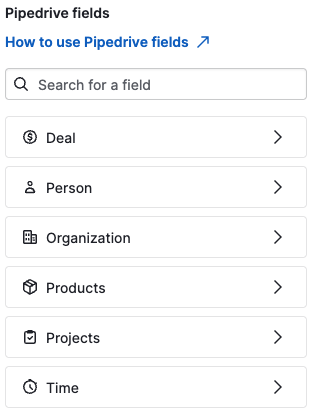
Чтобы добавить поля Pipedrive в свой шаблон, вам нужно скопировать и вставить поле с правой стороны редактора шаблонов в тело шаблона.
Поле будет отображаться в квадратных скобках "[ ]" в шаблоне и автоматически заменять данные сделки, когда шаблон используется для документа.
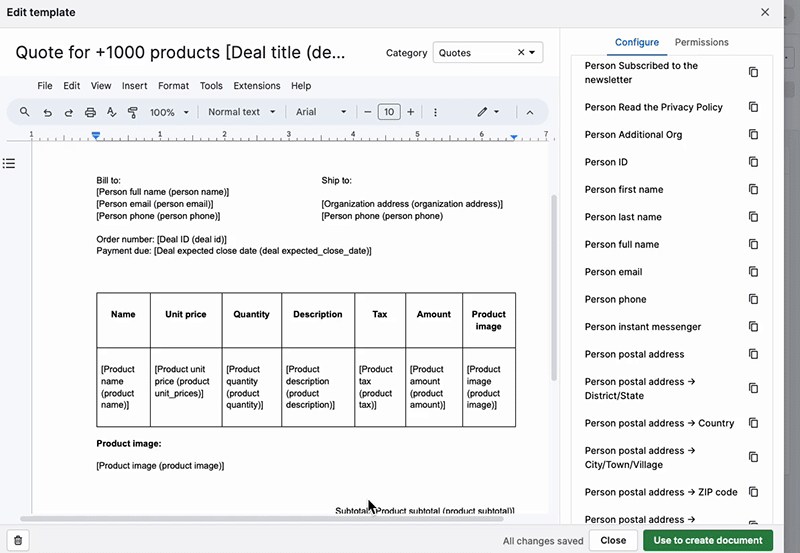
Поля и подполя адреса
Вы можете добавить стандартный адрес организации или контакта в свои шаблоны и документы, или разбить его на отдельные строки адреса, которые вам нужны.
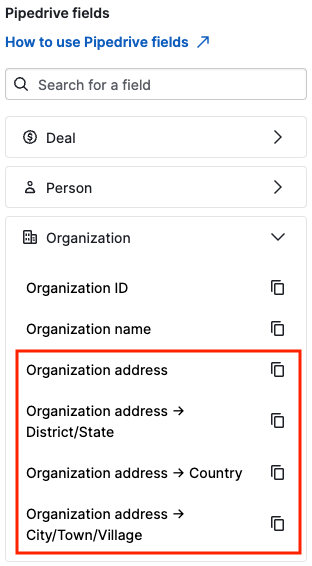
Поля и таблицы продуктов
Поля продуктов работают только с шаблонами, если они существуют в таблице продуктов. Сначала скопируйте и вставьте таблицу в тело вашего шаблона, чтобы добавить таблицу продуктов. Таблица будет автоматически заполнена набором стандартных полей продукта, но вы можете настроить их по своему вкусу.
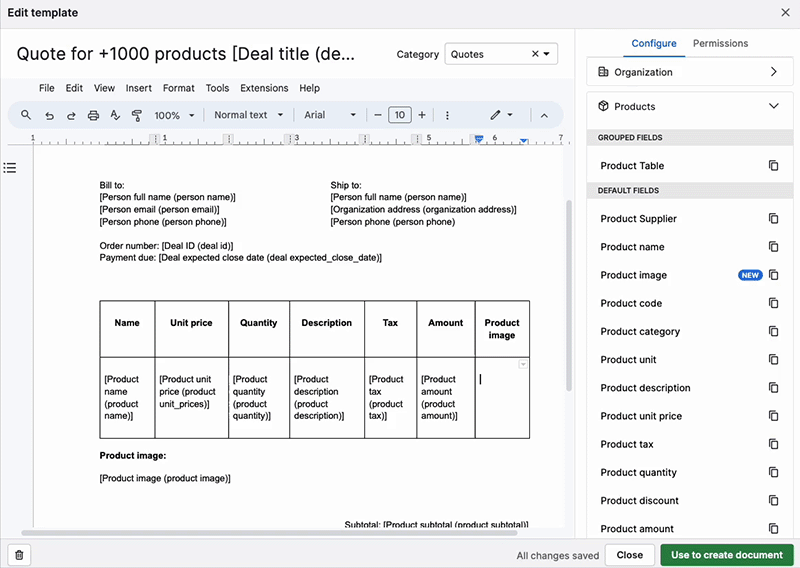
Из-за типа файла таблицы продуктов работают по-разному в электронных таблицах и презентациях. Узнайте больше о таблицах продуктов в этой статье.
Шаблоны и документы
Вы можете создать шаблон перед созданием документов и предложений для своих сделок или контактов. Вы можете сделать это непосредственно, но мы рекомендуем сначала создать шаблон. Это позволит вам сэкономить время на будущих документах. Обе опции находятся на вкладке Документы в разделе подробный просмотр.
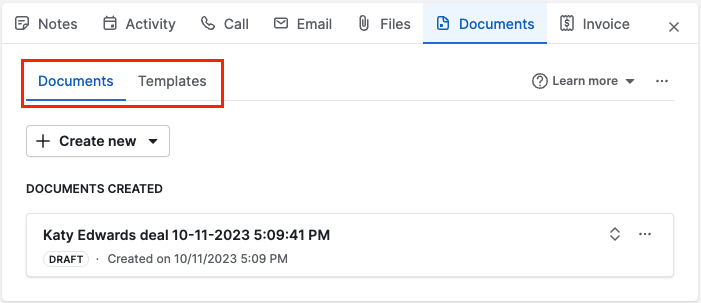
Шаблоны не связаны с конкретными сделками или контактами. Поэтому все поля, которые вы добавляете в шаблон, всегда видны.
Однако при создании и редактировании документа, связанного с сделкой, вы сможете видеть только поля, включающие данные по этой конкретной сделке. Если информации для определенного поля, которое у вас есть в документе, не существует, данное поле не будет доступно при редактировании документа.
Для создания документа с полями, специфичными для сделки, вам необходимо создать его из подробного просмотра сделки. Чтобы создать документ с полями, специфичными для контакта, вы должны создать его из подробного просмотра сделки или подробного просмотра контакта.
Название шаблона
При создании нового шаблона система сначала предложит добавить заголовок. Заголовок будет отображаться как готовый к редактированию. Все изменения в шаблоне автоматически сохраняются.
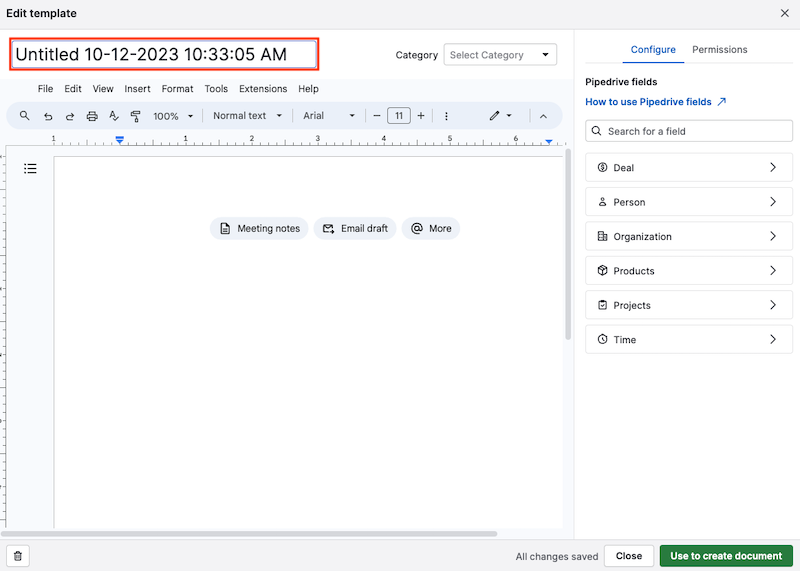
При генерации документа из шаблона название документа не будет включать название шаблона, а вместо этого будет содержать название сделки, дату и время его создания.
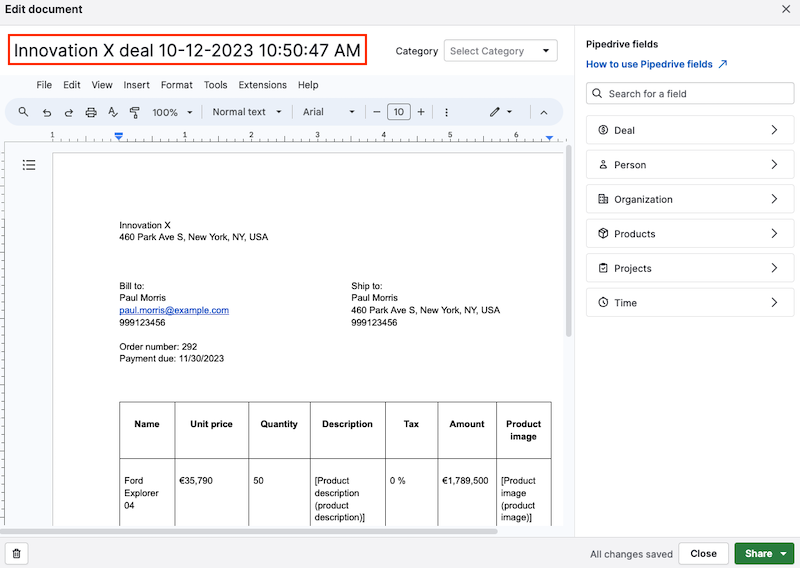
Чтобы организовать ваши документы в рамках сделки, вы можете добавить поля Pipedrive в название шаблона (т.е. название сделки). При генерации документа из шаблона с полями Pipedrive в названии будут сохранены и оригинальное название шаблона, и поля Pipedrive.
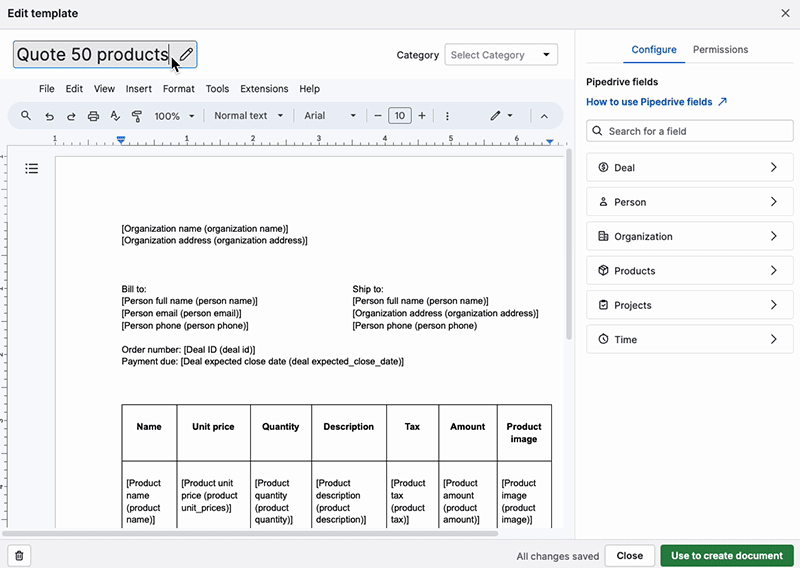
Категории шаблонов и документов
Чтобы организовать свои документы и шаблоны, вы можете разделить их на категории. Выберите из существующих:
- Котировки
- Предложения
- Контракты
- Или создайте пользовательскую категорию
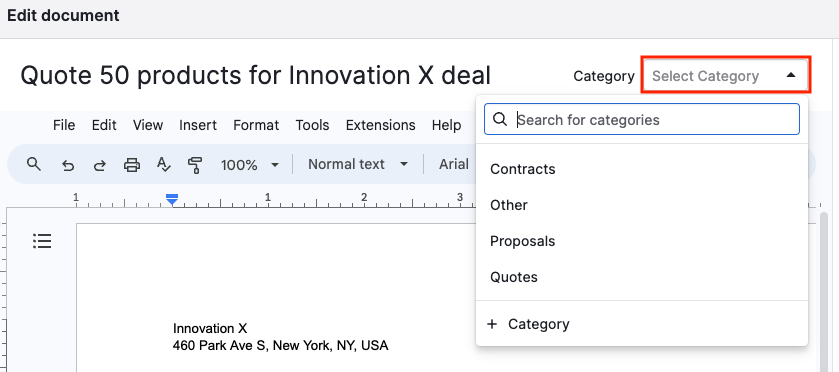
Очистить незаполненные поля документа
Если вы создаете документ на основе шаблона и сделка или контакт отсутствует в каком-либо из его полей, заполнитель имени поля останется в документе.
Чтобы изменить эту настройку, перейдите к Инструменты и приложения > Документы > Настройки компании и прокрутите вниз, чтобы найти соответствующий вариант.
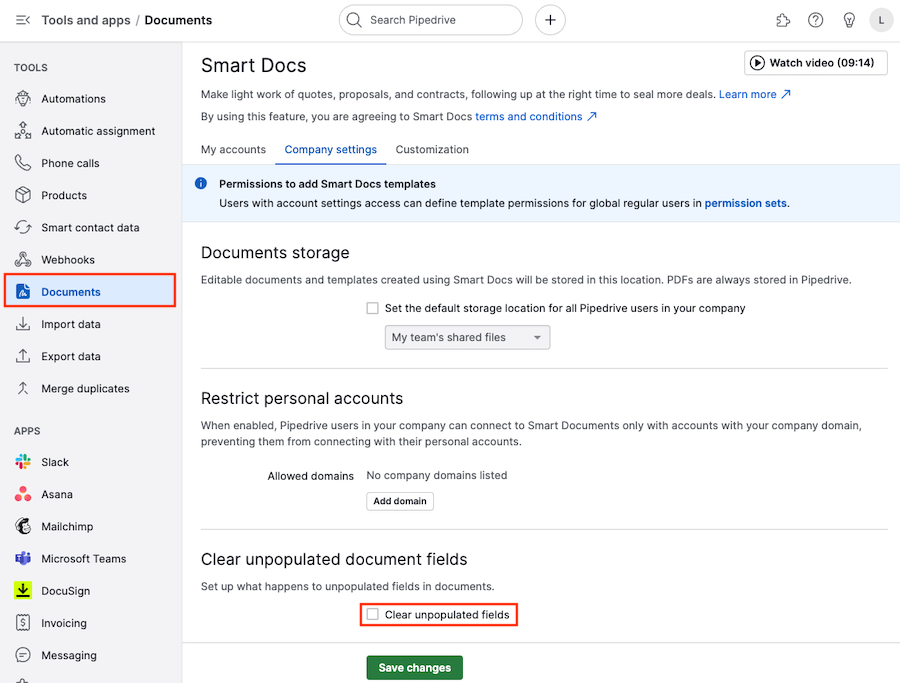
После включения этой опции, если информация отсутствует в поле сделки или контакта, оно будет отображаться пустым при создании документа на основе шаблона.
Была ли эта статья полезной?
Да
Нет